- Författare Jason Gerald [email protected].
- Public 2023-12-16 11:40.
- Senast ändrad 2025-01-23 12:47.
Ett paj eller cirkeldiagram är en typ av diagram som används för att jämföra statistik. Detta diagram kallas en paj eftersom den har formen av en cirkel vars små delar är som pajskivor. Detta diagram visar delarna av en total procentsats på ett lättförståeligt sätt och kan vara ett bra sätt att dela komplexa data. Du kan skapa ett cirkeldiagram med en matematisk kompass, penna och några markörer eller färgpennor. Du kan också skapa cirkeldiagram med hjälp av ordbehandlingsprogram eller gratisprogram på internet.
Steg
Metod 1 av 3: Skapa ett digitalt cirkeldiagram
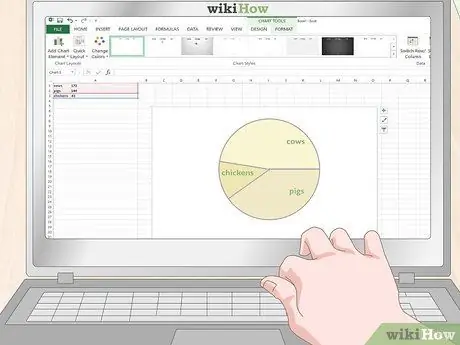
Steg 1. Skapa ett cirkeldiagram i Excel med hjälp av grafiska verktyg
I ett Excel -kalkylblad skriver du varje datatikett i kolumnen till vänster. Skriv varje relevant datapunkt i raden bredvid den. Markera etiketter och siffror genom att klicka och hålla musen och sedan dra över alla etiketter och datapunkter. Släpp musen och klicka på den lilla ikonen som visas bredvid numret. Klicka på "Diagram" (diagram), klicka sedan på "Pajdiagram" (cirkeldiagram) för att skapa ett cirkeldiagram.
Anmärkningar:
Ordningen på listan över datapunkter avgör i vilken ordning de visas i diagrammet. Detta är viktigt om du vill skapa sekventiella diagram.
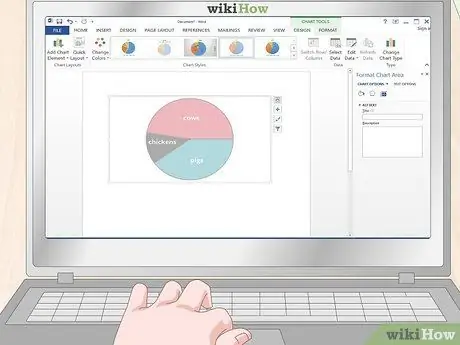
Steg 2. Klicka på diagramknappen i Word för att skapa ett cirkeldiagram
I Microsoft Word klickar du på etiketten "Infoga" högst upp i programmet. Klicka på de tre staplarna med ordet "diagram" högst upp på sidan. Klicka på "Paj" till vänster i fönstret och välj önskad stil. Ett nytt fönster som innehåller ett exempel på rader, färger och titlar visas.
- Justera ordalydelsen för varje etikett för att helt återspegla data som den representerar. Klicka och ändra diagramtiteln så att den återspeglar cirkeldiagramets ämne. Ersätt varje nummer bredvid etiketten så att den representerar dina data.
- Alla cirkeldiagram som skapats i Excel eller Word kan kopieras och klistras in i PowerPoint.
- Ett cirkeldiagram som skapats i Word kommer att se likadant ut som ett cirkeldiagram som skapats i Excel.
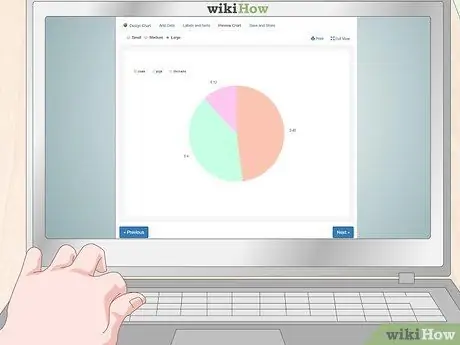
Steg 3. Använd ett gratis onlineprogram för att skapa ett cirkeldiagram om du inte har Word eller Excel
Det finns flera gratis onlinesidor där du kan ange data och skapa cirkeldiagram. Sök på internet sökmotorer efter gratis webbplatser som låter dig anpassa din design och ange dina egna poäng. Du kan behöva skapa ett gratis konto på vissa webbplatser för att ladda ner diagrammet direkt, men du kan också använda ett skärmdumpprogram för att ta en bild av diagrammet.
- Två av de mest populära kartverktygen på internet är https://www.meta-chart.com/ och https://www.onlinecharttool.com. Båda låter dig styra olika designelement och ange din egen information.
- För att använda metadiagrammet, klicka på”Pajdiagram” på huvudskärmen. Klicka på "Data" -etiketten för att ange siffror och "Etiketter" -etiketten för att ange ett namn för varje datapunkt. Klicka på "Display" för att visa ditt diagram.
- För att använda onlinediagramverktyget, välj "Paj" från rullgardinsmenyn högst upp på skärmen. Välj utseende, färg och design. Tryck på “nästa” för att ange etiketter och datapunkter. Klicka på "nästa" och välj ett teckensnitt. Klicka på "nästa" igen för att skapa ett diagram.
Metod 2 av 3: Beräkning av statistik

Steg 1. Skriv ner varje datapunkt och beställ den från hög till låg
Börja med det högsta numret i datamängden. Skriv ett tomt papper på den översta raden. Precis nedanför det skriver du det näst högsta numret. Varje nummer måste vara i sin egen rad så att det bildar en kolumn med datapunkter.
Till exempel, om du gör ett cirkeldiagram över antalet djur på gården, lista 24 kor högst upp på listan, följt av 20 getter, sedan 6 kycklingar
Anmärkningar:
Hela tal är lättare att beräkna så ta bort decimaler så mycket som möjligt. Till exempel runda 20, 4 till 20 eller 5, 8 till 6. Ditt arbete blir lättare och data påverkas mindre.
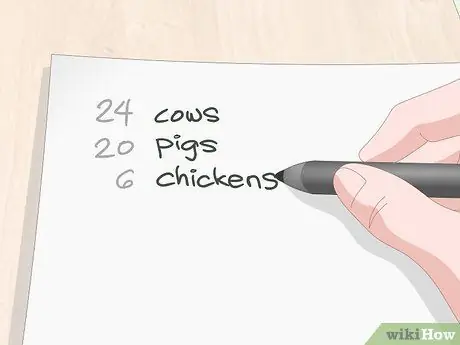
Steg 2. Märk varje nummer du skriver ner så att du inte glömmer det
Du kan rita symboler eller skriva etiketter baserat på den typ av data cirkeldiagrammet förmedlar. Skriv varje etikett alldeles intill och infoga med motsvarande nummer. Detta kommer att göra det lättare för dig att ta reda på vad varje nummer representerar.
Skriv till exempel "ko" bredvid 24, "get" bredvid 20 och "kyckling" bredvid 6. Du kan också använda små bilder för att representera varje djur eller förkorta dem till "S", "K" och " A"
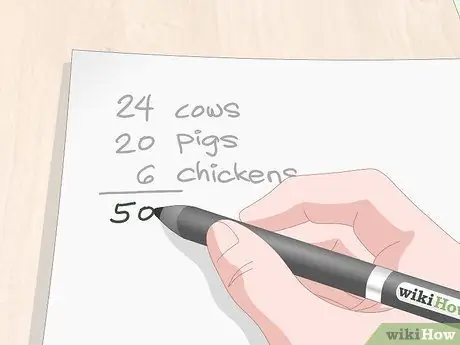
Steg 3. Lägg ihop alla siffror för att få nämnaren
Rita en horisontell linje under det nedre numret i datapunktkolumnen och lägg ihop alla siffror ovanför den med en räknare. Skriv resultatet av att lägga till data under den horisontella linjen för att få nämnaren. Du kommer att dela datapunkterna med detta nummer för att få fram ett decimaltal.
- Nämnaren är den matematiska termen för talet som ligger under delningslinjen.
- Här är ditt mål att dela varje tal i data med nämnaren för att få ett decimaltal. Decimaltalet återspeglar procentandelen av antalet datapunkter. Du måste multiplicera varje decimal med 360 för att ta reda på hur stor andelen av motsvarande datapunkter är i cirkeldiagrammet.
- För husdjurs cirkeldiagram, lägg till 24, 20 och 6 för att få totalt 50. Detta är din nämnare.
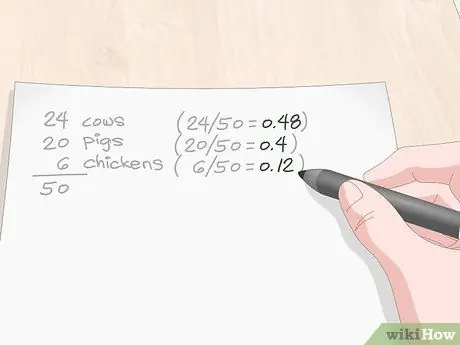
Steg 4. Dela varje tal med nämnaren för att få ett decimaltal
Använd en räknare för att dela varje datapunkt med nämnaren. Skriv detta nya decimaltal bredvid motsvarande datapunkt. Varje decimaltal måste vara mindre än 1, och siffrorna i den nya kolumnen måste vara sekventiella med det högsta talet överst och det lägsta talet längst ner.
- Om det finns ett tal som är mer än 1 betyder det att något är fel. Varje tal måste vara en decimal.
- För husdjurs cirkeldiagram, 24/50 = 0,48 kor, 20/50 = 0,4 getter och 6/50 = 0,12 kycklingar.
Dricks:
Dessa decimaltal fungerar som procenttal. Till exempel är 0,44 lika med 44%. Detta kan hjälpa dig att bestämma storleken på pajskivan för varje datapunkt. Om cirkeldiagrammet inte behöver vara korrekt kan du stanna här och använda dessa procentsatser för att göra en grov skiss av cirkeldiagrammet.
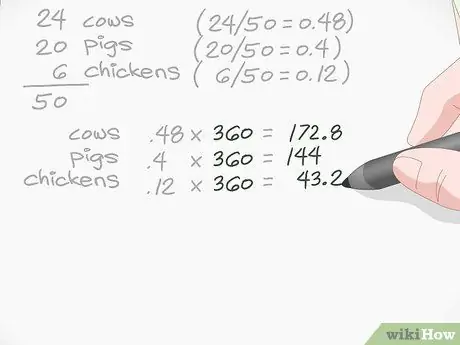
Steg 5. Multiplicera varje decimal med 360 för att få vinkeln på varje pajskiva
Använd en räknare för att multiplicera varje decimal med 360. Skriv varje resultat bredvid ett decimaltal så att varje uppsättning siffror förblir på samma rad som originaldata.
- Det är en bra idé att avrunda talet till ett heltal. Till exempel måste du runda 56,6 till 57. Om du inte skapar ett specifikt cirkeldiagram som kräver mindre beräkningar, håll dig till hela tal för att göra diagrammet lättare att läsa.
- För ett cirkeldiagram för husdjur, 0,48 kor x 360 = 172, 8, 0, 4 getter x 360 = 144 och 0, 12 höns x 360 = 43, 2. Omgång 172, 8 till 173, sedan runda 43, 2 till vara 43.
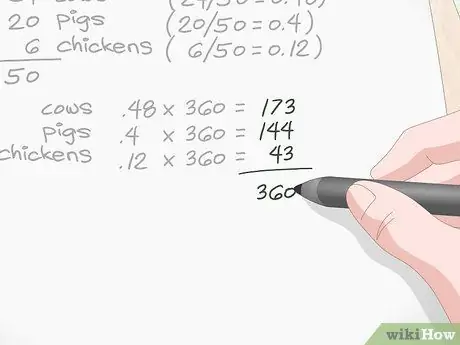
Steg 6. Lägg till alla siffror för att kontrollera arbetet
Kontrollera ditt arbete igen genom att lägga till de tidigare beräkningarna. Om totalen är 360 är det troligt att ditt arbete är korrekt. Om summan är 361 eller 359 har du avrundat siffran i fel riktning. Om siffrorna är långt borta, ser det ut som att du har missat något och bör dubbelkolla ditt arbete efter misstag i ditt arbete.
I det här exemplet, 173 + 144 + 43 = 360 så att du vet att hörnen på varje pajskiva kommer att bilda hela cirkeln i diagrammet
Metod 3 av 3: Rita ett diagram

Steg 1. Använd matematiken för att rita en perfekt cirkel
För att vara helt exakt, förbered en kompass och fäst en penna i ena änden. Tryck på nålen i andra änden av kompassen vid den punkt där cirkelns mitt kommer att vara. Vrid kompassen genom att vila på nålspetsen så att pennan på kompassen drar en perfekt cirkel.
- Om du inte har en kompass och cirkeln inte behöver vara perfekt kan du använda alla runda föremål, till exempel en burk, ett glas eller flasklocket, och spåra den med en penna.
- Du kan också använda en penna, men alla misstag kan inte raderas.
Dricks:
Du är fri att bestämma storleken på cirkeln! Du behöver bara känna till vinklarna för varje pajskiva för att skapa ett diagram, och det beror inte på cirkelns storlek.
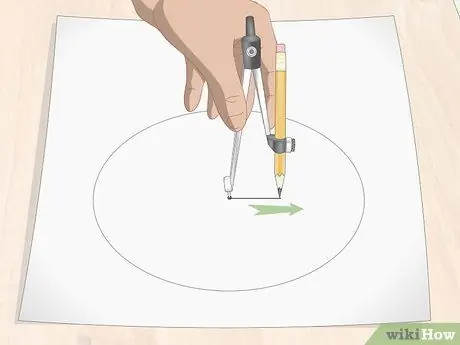
Steg 2. Rita en rak linje från mittpunkten till cirklens sidor för att skapa en radie
Håll kompassen på plats och vrid pennan så att den ligger högst upp i cirkeln. Dra pennan rakt ner mot nålen efter att ha lossat gångjärnen för att rita radien. Beroende på typ av kompass kan du behöva avsätta kompassen, sätta en punkt i mitten av cirkeln och sedan dra en radie linje från mitten till sidorna av cirkeln med hjälp av en linjal.
Den raka linjen kan vara vertikal (klockan 12 eller 6) eller horisontell (9 eller 3 -tiden). Nästa segment som ska skapas kan vara medurs eller moturs
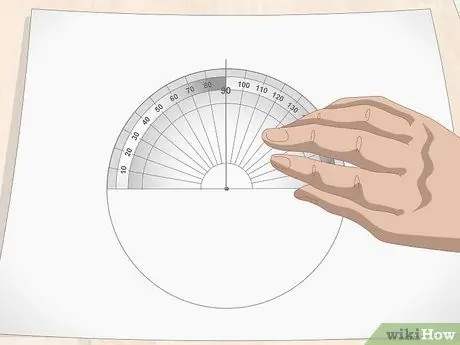
Steg 3. Rikta in bågen med radien
Placera ett litet hål i botten av bågen direkt vid den punkt där kompassnålen genomborrade. Rikta in den raka linjen med 90 graders markering på bågen.
Hålet i bågens botten kallas hårkorset och används för att skapa en perfekt 90 graders vinkel genom att göra en rak linje till 90 graders märket på bågen

Steg 4. Skapa varje pajskiva genom att flytta bågens mittpunkt varje gång du lägger till en rad
Håll mitten av bågen i mitten av cirkeln och lägg ihop din första datapunkt med 90. Hitta detta nummer på utsidan av bågen och markera. Rita sedan en rak linje från märket till cirkelns mitt. Skapa en ny linje centrerad på bågens mitt för varje pajbit du beräknar
- Till exempel, om du gör ett cirkeldiagram över husdjur, är det första talet 144. Lägg till 144 med 90 för att få 234. Gör ett märke i en vinkel på 234 grader och rita sedan din linje. Vrid bågen och använd linjen du just skapade som ett nytt 90 graders märke. Nästa datapunkt är 43 grader. Använd linjen du just skapade och lägg till 43 x 90 för att få 133 grader. Markera i en vinkel på 133 grader och rita en linje till mitten av cirkeln. De återstående bitarna ska ha en vinkel på 17 grader.
- Du kan använda en bågbas och hoppa över tilläggssteget med 90 grader, om du vill. Du kommer dock att tvingas rita den snett och misstag är enkla på det här sättet.
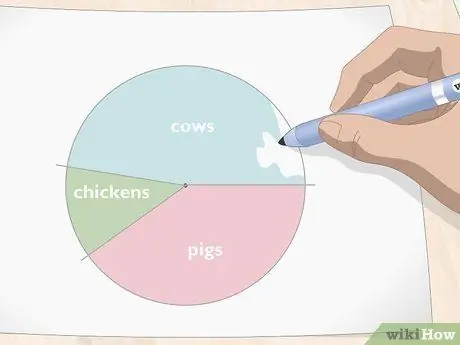
Steg 5. Färg varje bit enligt den angivna nyckeln
Definiera en differentierande nyckel för varje bit i cirkeldiagrammet. Ge varje bit en annan färg så att du enkelt kan avgöra vad varje pajskiva representerar.
- Tjockna cirklarna och pennlinjerna med en permanent svart markör om du vill att färgerna ska sticka ut mer.
- Du kan till och med använda mönster för att skilja pajskivorna i diagrammet, till exempel kohudplåster, för att representera kor!






